Affichage du routage du trafic à travers le Looking Glass du MCR
Cette rubrique décrit le Looking Glass du Megaport Cloud Router (MCR). Le Looking Glass permet de visualiser le routage du trafic sur un seul écran. Cette visibilité vous aide à résoudre les problèmes de connexion en montrant le statut des protocoles et des tables de routage dans le MCR.
Sélection de la route MCR
Le MCR utilise le Border Gateway Protocol (BGP) pour échanger des informations sur l’accessibilité du réseau avec les systèmes BGP adjacents, appelés voisins, ou pairs. Pendant le processus de transport des données entre les voisins BGP d’une source à une destination, le MCR prend des décisions de routage complexes sur l’endroit où envoyer le trafic sur les routes disponibles.
Le MCR fait suivre le trafic sur les routes préférées en utilisant une combinaison de métriques reçues des voisins de BGP et de paramètres sur le MCR lui-même. En outre, le MCR suit les politiques BGP standard et les meilleures pratiques de routage de système autonome (AS). Toutes les routes sont stockées dans une table de routage. La table de routage fusionne toutes les routes des différents protocoles et réseaux connectés.
Ce que vous dit le Looking Glass
Le Looking Glass répond à des questions telles que :
- Quelle est la route actuellement utilisée par le MCR pour envoyer du trafic ?
- Quelles sont les routes possibles que le MCR peut emprunter ?
- Quels préfixes IP et routes ai-je reçus de mon/mes voisin(s) BGP ?
- Quelles routes ont été annoncées à mon/mes voisin(s) BGP ?
- Existe-t-il une route dans la table de routage pour une destination spécifique ?
Megaport propose une API publique que vous pouvez utiliser pour accéder aux services disponibles par le biais du Looking Glass. Pour plus de détails, voir API Megaport.
Affichage du Looking Glass
Les informations relatives à la table de routage ne sont disponibles via le Looking Glass qu’une fois que vous avez provisionné un ou plusieurs MCR.
Pour afficher le Looking Glass
-
Connectez-vous au Megaport Portal et sélectionnez Services.
-
Choisissez MCR Looking Glass (Looking Glass du MCR) dans le menu Tools (Outils). Vous pouvez également cliquer sur l’icône de jumelles à côté d’un MCR pour y accéder facilement.
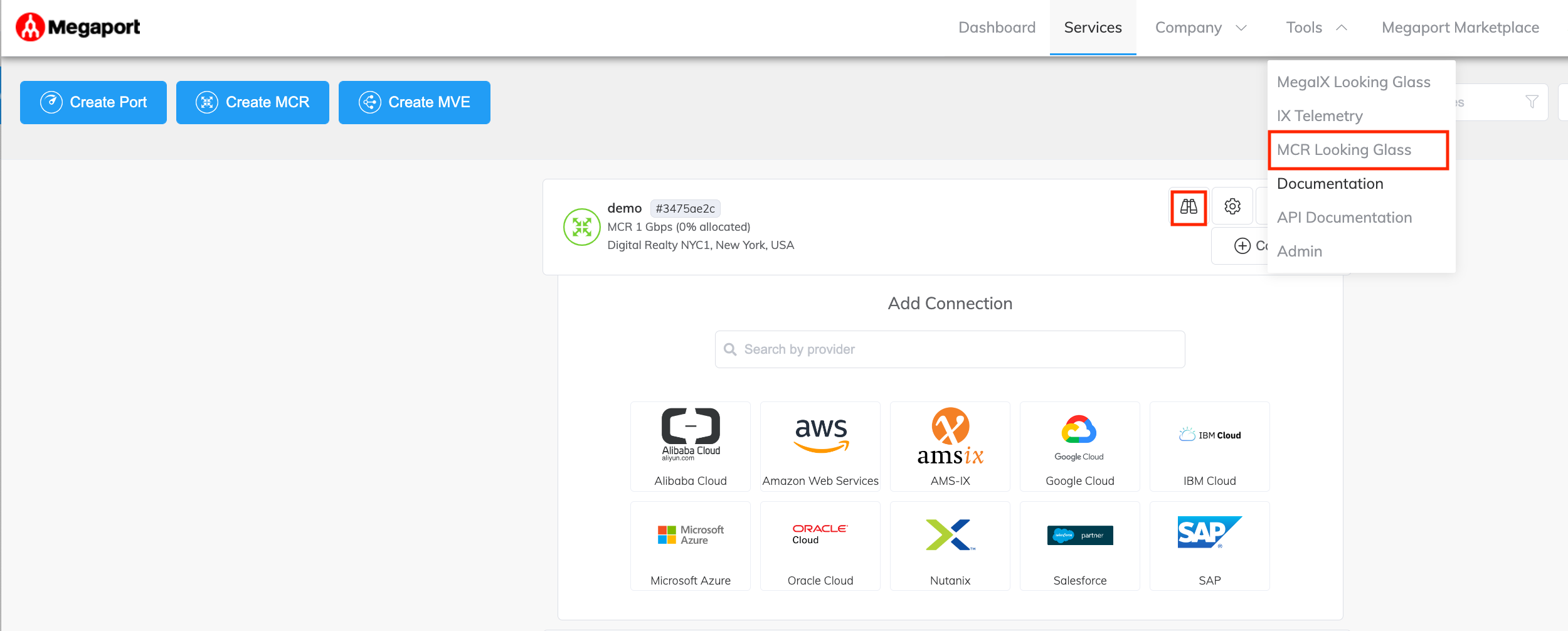
Le Looking Glass affiche les entrées de la table de routage ainsi que le chemin que le MCR utilise pour arriver à une destination, les VXC qui connectent les voisins BGP, les protocoles associés aux routes, et plus encore.
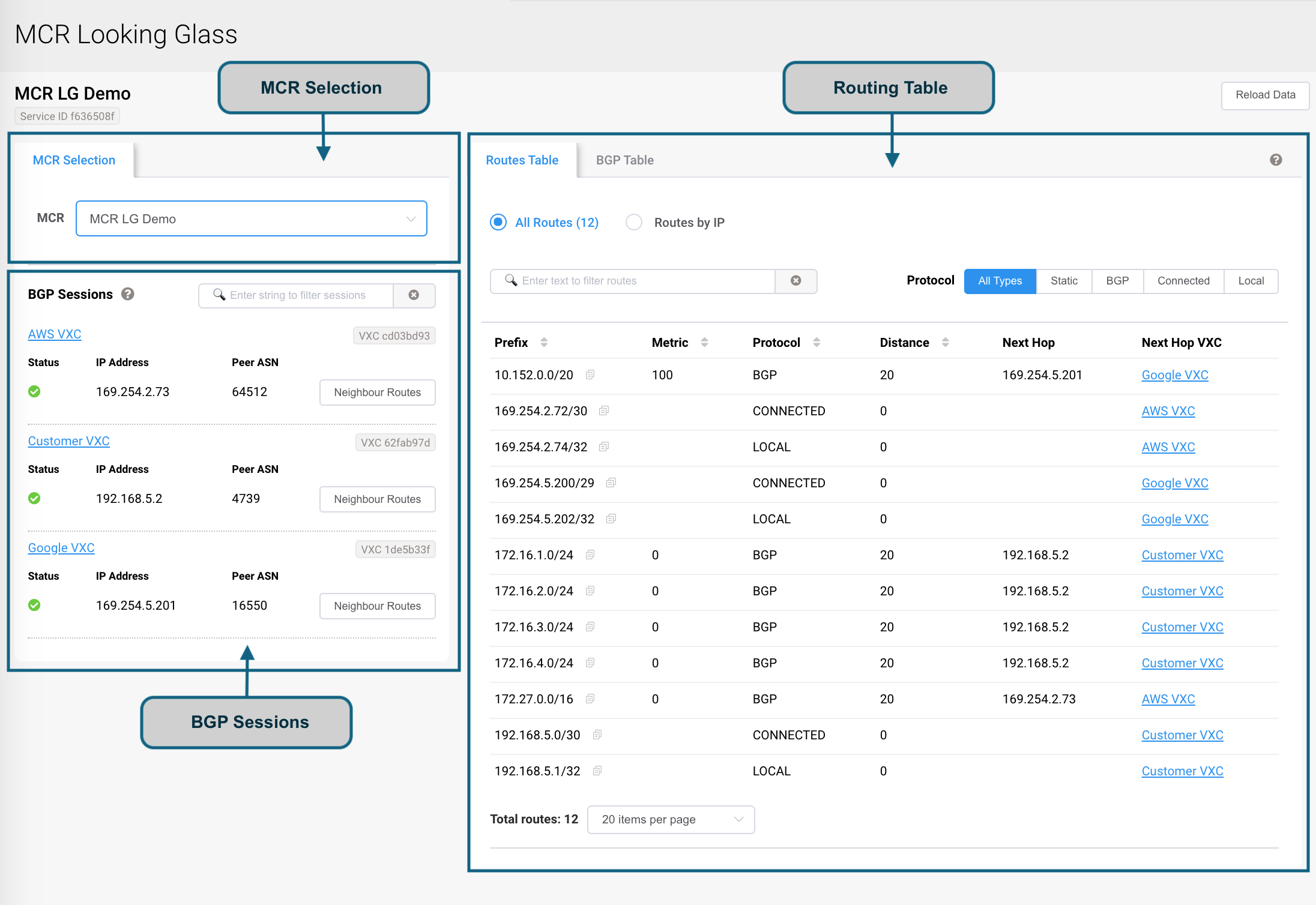
-
MCR Selection (Sélection MCR) – Une liste déroulante de tous les MCR provisionnés pour un compte.
-
BGP Sessions (Sessions BGP) – Cette section comprend toutes les sessions BGP configurées sur les VXC pour le MCR sélectionné.
-
Routing Table (Table de routage) – Cette table donne une vue d’ensemble en affichant tous les réseaux que le MCR peut atteindre, y compris les routes statiques, locales, connectées et BGP. Le MCR consulte cette lorsqu’il choisit la meilleure route pour acheminer le trafic vers une destination.
Lorsque le MCR comporte plus de 20 entrées de table de routage, la liste est paginée. Vous pouvez modifier le nombre de routes affichées par page à l’aide de la liste déroulante située en bas de la table de routage.
Le nombre total d’entrées dans la table de routage apparaît en haut et en bas de la table de routage.
Sessions BGP
Le BGP communique entre deux voisins en utilisant une connexion TCP standard. Une fois connectés, les voisins BGP partagent entre eux les informations de routage. La connexion entre les voisins s’appelle une session BGP. La liste des sessions BGP comprend toutes les sessions BGP fonctionnant sur les connexions transversales virtuelles (VXC) pour le MCR sélectionné.
Utilisez cette liste pour trouver toutes les routes qui ont été annoncées ou reçues des voisins BGP.
Pour rechercher des routes au sein d’une session BGP
- Tapez une adresse IP ou un texte pour trouver des correspondances.
- Cliquez sur Neighbour Routes (Routes du voisin) pour ouvrir un nouvel onglet pour cette session. L’onglet indique les routes annoncées vers ou reçues de ce routeur BGP pair.
- Sélectionnez Advertised (Annoncé) ou Received (Reçu) pour trier les routes.
Remarque
Vous pouvez ouvrir jusqu’à cinq onglets de session simultanément. L’ajout de plus de cinq sessions remplace la première sélection d’onglet par la dernière sélection d’onglet.
Pour trier la table par colonne
- Cliquez sur les triangles haut/bas à côté d’un en-tête de colonne.
Les colonnes de la table s’actualisent, si nécessaire. - Cliquez à nouveau sur l’en-tête pour inverser l’ordre.
Un petit triangle vers le haut ou vers le bas reflète l’ordre de triage bidirectionnel actuel.
Détails sur la VXC
Les icônes de statut indiquent le statut actuel de la session BGP :
- Une coche verte signifie que la session est en ligne.
- Une croix rouge signifie que la session est hors ligne.
- Une icône d’information jaune signifie que le statut de la session est inconnu.
Pour afficher ou modifier une VXC
- Cliquez sur le nom de la VXC.
La page Connection Details (Détails de connexion) apparaît.
Table de routage
La table de routage comprend tous les réseaux que le MCR peut atteindre, ainsi que le chemin que le MCR utilise pour arriver à destination.
Lorsque le MCR reçoit un paquet, il examine l’adresse IP de destination du paquet et utilise la table de routage pour prendre des décisions de transfert en conséquence. Par exemple, supposons que le MCR sélectionne une route pour un paquet dont l’adresse IP de destination est 10.0.0.3. Le MCR consulte la table de routage et considère 10.0.0.0/8 et 10.0.0.0/24 comme candidats car ils couvrent tous deux la plage d’adresses. Dans cet exemple, le MCR sélectionnerait 10.0.0.0/24 comme étant la meilleure correspondance, car c’est la plus spécifique.
Recherche dans la table de routage
Cette section décrit plusieurs façons de récupérer des informations détaillées sur les routes.
Pour consulter la table de routage
- Sélectionnez l’onglet Routes Table (Table de routage).
- Sélectionnez All Routes (Toutes les routes).
- Après Protocol (Protocole), sélectionnez All Types (Tous les types).
Le Looking Glass affiche toutes les routes. Le nombre total de routes apparaît en haut et en bas de la table de routage.
Pour afficher les routes par adresse IP ou réseau
- Sélectionnez Routes by IP (Routes par adresse IP).
- Entrez une adresse IPv4, IPv6 ou une adresse réseau avec un masque de sous-réseau optionnel. Lorsque vous saisissez l’adresse, le contrôle la valide et affiche son format. Par exemple, entrez une adresse IPv4 valide et IPv4 apparaît dans le contrôle. Le Looking Glass recherche toutes les routes associées au protocole et affiche les entrées de la table correspondantes.
Remarque
Le Looking Glass recherche dans l’ensemble de la table de routage, et pas seulement dans la page que vous êtes en train de consulter.
Pour afficher les routes par protocole
- Sélectionnez All Routes (Toutes les routes).
- Sélectionnez un protocole.
Le Looking Glass recherche toutes les routes associées au protocole et affiche les entrées de la table correspondantes.
Pour afficher les routes à l’aide d’un filtre texte
- Sélectionnez All Routes (Toutes les routes).
- Entrez le texte, un terme de recherche à la fois. Par exemple, tapez Azure ou 20.
Le Looking Glass filtre la table en fonction du terme recherché et affiche les entrées correspondantes de la table.
Ce tableau décrit les en-têtes des colonnes et leur signification.
| Heading (En-tête) | Description |
|---|---|
| Prefix (Préfixe) | Affiche le réseau de destination de la route. Un réseau IP est un groupe d’adresses IP. L’adresse réseau est le préfixe. Par exemple : Adresse IPv4 : 192.0.2.1 Préfixe réseau IPv4 : 192.0.2.0/24 (inclut 192.0.2.0 - 192.0.2.255) |
| Metric (Métrique) | Affiche la préférence locale de la route. |
| Protocol (Protocole) | Connected (Connecté) - Indique que la route a été apprise suite à la configuration de l’interface et qu’elle est directement connectée à l’interface. Static (Statique) - Indique que la route a été explicitement configurée comme une route statique. BGP - Indique que la route a été reçue par le biais de messages de mise à jour BGP d’un voisin BGP. Local - Indique que la route est locale dans le MCR. |
| Distance | Affiche la distance administrative assignée à la route. Cette valeur peut être utilisée lors de la sélection de la meilleure route lorsqu’il existe deux routes différentes vers la même destination à partir de deux protocoles de routage différents. Plus la distance administrative est faible, plus la préférence est grande. |
| Next Hop (Prochain saut) | Affiche l’adresse IP d’un routeur adjacent, ou saut, dans le réseau distant qui indique au MCR où envoyer le paquet. Une adresse IP de 0.0.0.0 indique que la route est locale dans le MCR et que le MCR n’a pas besoin d’une adresse de prochain saut pour router le trafic vers sa destination. |
| Next Hop VXC (VXC du prochain saut) | Fournit un lien vers la page des détails de connexion de la VXC du prochain saut afin que vous puissiez modifier la VXC. |
Pour trier la table par colonne
- Cliquez sur les triangles haut/bas à côté d’un en-tête de colonne.
Les colonnes de la table s’actualisent, si nécessaire. - Cliquez à nouveau sur le triangle dans l’en-tête pour inverser l’ordre. Le triangle reflète l’ordre de triage bidirectionnel actuel.
Affichage des routes BGP
Une route BGP est une destination composée d’un préfixe d’adresse IP et d’autres détails décrivant le chemin vers la destination. La page BGP table (Table BGP) affiche la table BGP qui résume toutes les routes BGP (pas seulement les meilleures routes) de tous les voisins BGP, y compris plusieurs routes vers le même réseau avec des attributs différents.
Pour consulter la table BGP
- Sélectionnez l’onglet BGP Table (Table BGP).
- Sélectionnez All Routes (Toutes les routes).
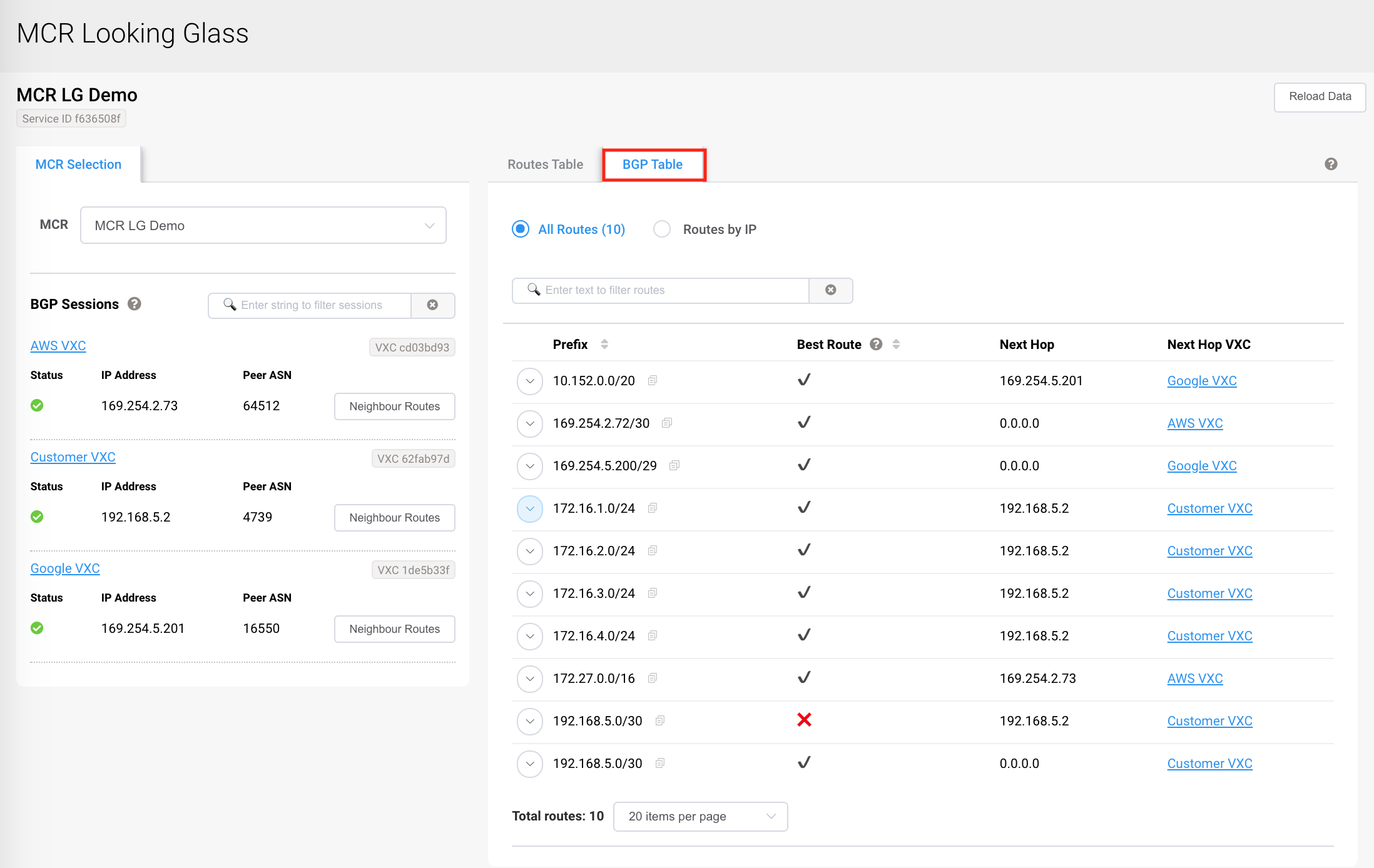
Pour rechercher les routes BGP par adresse IP
- Sélectionnez l’onglet BGP Table (Table BGP).
- Sélectionnez Routes by IP (Routes par adresse IP).
- Entrez une adresse de réseau IPv4 ou IPv6 avec un masque de sous-réseau optionnel.
Lorsque vous saisissez l’adresse, le contrôle la valide et affiche son format. Par exemple, entrez une adresse IPv4 valide et IPv4 apparaît dans le contrôle.
Le Looking Glass recherche le préfixe et affiche les entrées de la table de routage BGP.
Pour afficher les routes à l’aide d’un filtre texte
- Sélectionnez All Routes (Toutes les routes).
- Entrez le texte, un terme de recherche à la fois. Par exemple, tapez AWS ou 20.
Le Looking Glass filtre la table en fonction du terme recherché et affiche les entrées correspondantes de la table.
Ce tableau décrit les en-têtes des colonnes et leur signification.
| Heading (En-tête) | Description |
|---|---|
| Prefix (Préfixe) | Affiche le réseau de destination de la route. Un réseau IP est un groupe d’adresses IP. L’adresse réseau est le préfixe. Par exemple : Adresse IPv4 : 192.0.2.1 Préfixe réseau IPv4 : 192.0.2.0/24 (comprend 192.0.2.0 - 192.0.2.255) Cliquez sur l’icône Copier pour copier le préfixe dans le presse-papiers. |
| Best Route (Meilleure route) | Pour chaque préfixe de la table de routage, lorsque deux ou plusieurs routeurs de prochain saut annoncent un chemin vers ce réseau de destination, le MCR sélectionne la route préférée. Le MCR utilise les métriques et les valeurs de distance des annonces de route reçues pour déterminer la meilleure route vers une destination. Une coche indique que le MCR considère cette route comme étant la meilleure lorsqu’il choisit entre deux routes vers la même destination. Un X indique que le MCR ne préfère pas cette route lorsqu’il choisit entre deux routes vers la même destination. |
| Next Hop (Prochain saut) | Affiche l’adresse IP de ce saut particulier dans le réseau distant. Un espace vide indique que cette route est Local (Locale) ou Connected (Connectée) et qu’elle n’a pas besoin d’un autre routeur pour l’atteindre. |
| Next Hop VXC (VXC du prochain saut) | Fournit un lien pour modifier la VXC utilisée pour atteindre le prochain saut. |
Détails de route BGP
Les routes BGP ont plusieurs attributs associés que le MCR peut prendre en compte pour sélectionner la meilleure route. Le Looking Glass récupère les valeurs pour les attributs BGP directement à partir du MCR. Il peut s’agir soit de valeurs reçues par le MCR, soit de valeurs fixées par le MCR.
Pour voir les détails de route BGP
- Sélectionnez la flèche vers le bas à côté d’un préfixe.
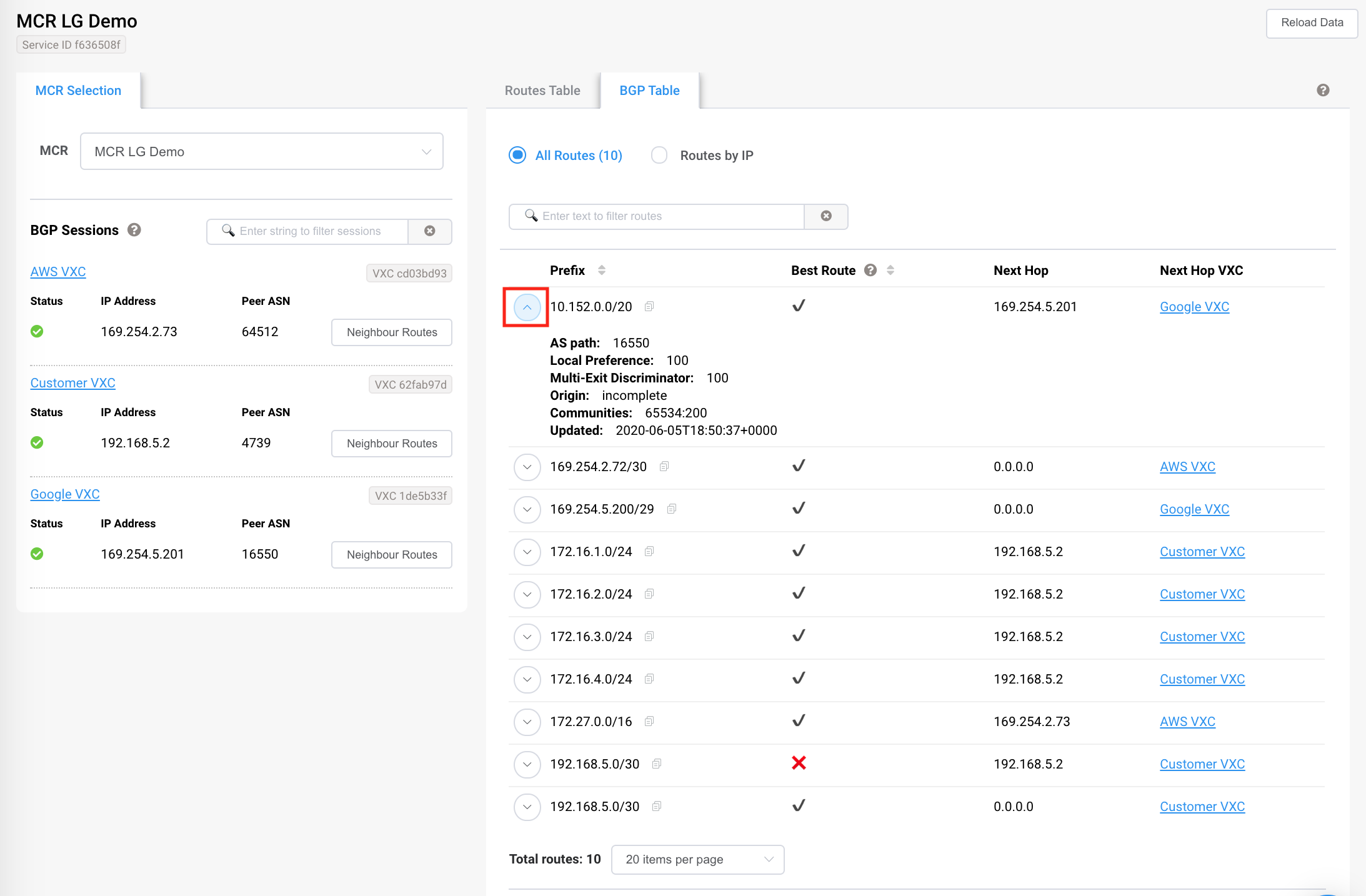
Ce tableau décrit les attributs et leur signification.
| Attribute (Attribut) | Description |
|---|---|
| AS path (Chemin AS) | Affiche une liste de tous les numéros de systèmes autonomes (ASN) par lesquels la route est passée. Par exemple : 132863 58941 58941 4826 Chaque ASN identifie un réseau BGP individuel. Les chemins AS plus courts sont préférés car un chemin plus court peut indiquer une destination plus proche. |
| Local Preference (Préférence locale) | Affiche la préférence utilisée dans un système autonome. La préférence locale la plus élevée est privilégiée. La valeur par défaut est 100. |
| Multi-Exit Discriminator (Discriminateur multi-sorties) | Affiche la valeur Multi-Exit Discriminator (MED) qui est prise en compte lors de la sélection de la route de trafic préférée. Le MCR prend en compte le MED lorsque le chemin AS annonceur est le même pour les routes candidates et qu’il existe plusieurs points d’entrée pour cet AS. Pour déterminer la VXC préférée, le MCR sélectionne une métrique MED inférieure plutôt qu’une métrique supérieure. Pour plus de détails sur le réglage du MED, voir Configuration d’une route préférée. |
| Origin (Origine) | Indique d’où provient un préfixe. L’origine d’un préfixe est un facteur clé utilisé par le BGP pour sélectionner le meilleur chemin vers une destination entre plusieurs chemins alternatifs dans le réseau. La valeur la plus basse est préférée. IGP - Indique que le préfixe provient d’un Interior Gateway Protocol (protocole de routage interne). Cette origine a la valeur la plus basse et celle qui est préférée. EGP - Indique que le préfixe provient d’un Exterior Gateway Protocol (protocole de routage externe). Cette origine a la valeur moyenne. Incomplete (Incomplet) - Indique que le préfixe a été appris par d’autres moyens, par exemple par définition statique. Cette origine a la valeur la plus élevée. |
| Communities (Communautés) | Affiche la communauté BGP de la route. Les communautés BGP sont un groupe de destinations qui partagent une propriété commune. Le format est le suivant : As-number:community-value Par exemple, 65534:100. Remarque : Les sessions BGP sur MCR transmettent de manière transparente les communautés BGP standard et étendues entre voisins. Toutefois, le MCR réserve certains ASN privés pour un usage interne. Lorsque le MCR reçoit une communauté BGP qui est utilisée en interne, il supprime la communauté de la session BGP. Pour éviter la suppression de la communauté BGP, évitez les communautés définies avec un ASN privé de 2 octets comme première valeur. Par exemple, private_asn:nnn. |
| Updated (Mis à jour) | Affiche la dernière date de mise à jour de la route. |
Affichage des routes statiques
Les routes statiques sont définies et entretenues manuellement. Le routage statique n’est pas vraiment un protocole de routage mais plutôt un simple processus d’entrée manuelle d’un préfixe de route et d’une destination pour définir une route.
Pour afficher les routes statiques
- Sélectionnez l’onglet Routes Table (Table de routage).
- Sélectionnez All Routes (Toutes les routes).
- Pour Protocol (Protocole), sélectionnez Static (Statique).

Actualisation des données
Les routes sont ajoutées, mises à jour et retirées des tables de routage au fur et à mesure que les réseaux changent.
Le Looking Glass collecte les détails des routes lorsque vous sélectionnez un MCR et ne rafraîchit pas automatiquement les modifications apportées à la table de routage. La table de routage se met à jour lorsque vous actualisez manuellement les données.
Pour actualiser les informations sur les routes
- Cliquez sur Reload Data (Actualiser les données) dans le coin supérieur droit.
Remarque
Le MCR Looking Glass (Looking Glass du MCR) a une limite de 100 requêtes par jour et par MCR.